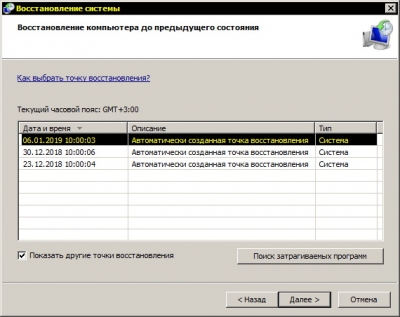Как создать директорию с текущей датой в Total Commander
Для того, чтобы быстро и удобно создавать директории с именем состоящим из текущей даты средствами Total Commander:
- Создадим cmd-скрипт, создающий директорию с нужным именем:
|
1 2 |
set dir_name=%date:~6,4%.%date:~3,2%.%date:~0,2% md "%1%dir_name%" |
В первой строчке скрипта формируется имя для директории в формате YYYY.MM.DD.
Вторая строчка скрипта создает директорию с указанным именем по пути, переданном во входящем параметре %1.
Как создать директорию с текущей датой в Total CommanderRead More »